يبدو كما لو كان الجميع على Facebookهذه الأيام. الشبكة الاجتماعية موجودة في كل مكان ، أينما كنت في العالم. اليوم سنتحدث عن تثبيت وظيفة إضافية لنظام Kodi الخاص بك حتى تتمكن من ذلك عرض الفيسبوك على كودي.

Kodi هو برنامج رائع للعرضوسائط على القرص الصلب الخاص بك ، وأنه يجعل مركز وسائط مفيد لغرفة المعيشة الخاصة بك أو غيرها من المساحة المشتركة. ولكن يمكنك جعل Kodi أكثر فائدة عن طريق تثبيت الوظائف الإضافية التي تزيد من وظائفها. يمكنك العثور على الوظائف الإضافية لأي شيء تقريبًا ، بدءًا من تدفق الوسائط إلى الألعاب. والآن يمكنك تصفح معلومات Facebook الخاصة بك على جهاز Kodi الخاص بك باستخدام الوظيفة الإضافية Facebook Media. لسوء الحظ ، لا توجد طريقة لاستخدام ميزات Facebook الأكثر تعقيدًا مثل المراسلة أو الأحداث على نظام Kodi. ولكن يمكنك استخدام متصفح Facebook Media للنظر إلى الصور ومقاطع الفيديو على Facebook ، وكذلك لعرض قائمة أصدقائك. تابع القراءة لمعرفة المزيد حول كيفية تثبيت واستخدام Facebook الوظيفة الإضافية لـ Kodi.
كيفية الحصول على VPN مجاني لمدة 30 يومًا
إذا كنت بحاجة إلى VPN لفترة قصيرة عند السفر على سبيل المثال ، يمكنك الحصول على VPN في المرتبة الأعلى مجانًا. يشمل ExpressVPN ضمان استرداد الأموال لمدة 30 يومًا. سوف تحتاج إلى دفع ثمن الاشتراك ، هذه حقيقة ، ولكنها تسمح بذلك الوصول الكامل لمدة 30 يوما ثم قمت بإلغاء لاسترداد كامل. إن سياسة الإلغاء التي لم تطرح على الأسئلة ترقى إلى مستوى اسمها.
يجب أن تفكر في الحصول على VPN لـ Kodi
كما تعلم ، فإن برنامج Kodi نفسهحرة ومفتوحة المصدر ، وقانونية تماما للاستخدام. ومع ذلك ، إذا كنت ستبدأ في تثبيت الوظائف الإضافية ، فعليك الحذر. بعض الوظائف الإضافية غير مدعومة رسميًا من قِبل Kodi ويتم إنشاؤها بواسطة مطوري الطرف الثالث. هذا يعني أنه في بعض الأحيان قد تسمح لك هذه الوظائف الإضافية بالوصول إلى المحتوى المحمي بحقوق الطبع والنشر. لسوء الحظ ، إذا قمت بالوصول إلى مواد محمية بحقوق الطبع والنشر عبر اتصال إنترنت غير آمن حتى عن طريق الصدفة ، فقد تكون مسؤولاً عن غرامة من مالك حقوق الطبع والنشر أو للملاحقة القضائية من تطبيق القانون.
من أجل الحفاظ على أمانك ، فأنت بحاجة إلى VPN. تعمل الشبكة الافتراضية الخاصة من خلال تشفير جميع البيانات التي تترك جهازك عبر اتصال الإنترنت الخاص بك ، ثم توجيه تلك البيانات المشفرة إلى أحد خوادم مزود VPN الخاص بك ، حيث يتم فك تشفيرها وإرسالها في طريقها. بمجرد توفر VPN ، كل ما عليك فعله هو تشغيل البرنامج ومن ثم يمكنك تصفح الإنترنت كالمعتاد. ولكن إذا حاول أي شخص التحقق من استخدامك للإنترنت - حتى مزود خدمة الإنترنت الخاص بك - فلن يتمكنوا من رؤية المواقع التي كنت تزورها أو المحتوى الذي قد تكون الوصول إليه.
ولكن كيف يمكنك معرفة أي مزود VPN تختار؟ هذه هي العوامل التي نعتقد أنها الأكثر أهمية: سرعة الاتصال السريع ، والبرمجيات المتاحة لأنظمة تشغيل متعددة ، وعدم تسجيل الكثير من الخوادم في بلدان متعددة.
نوصي IPvanish
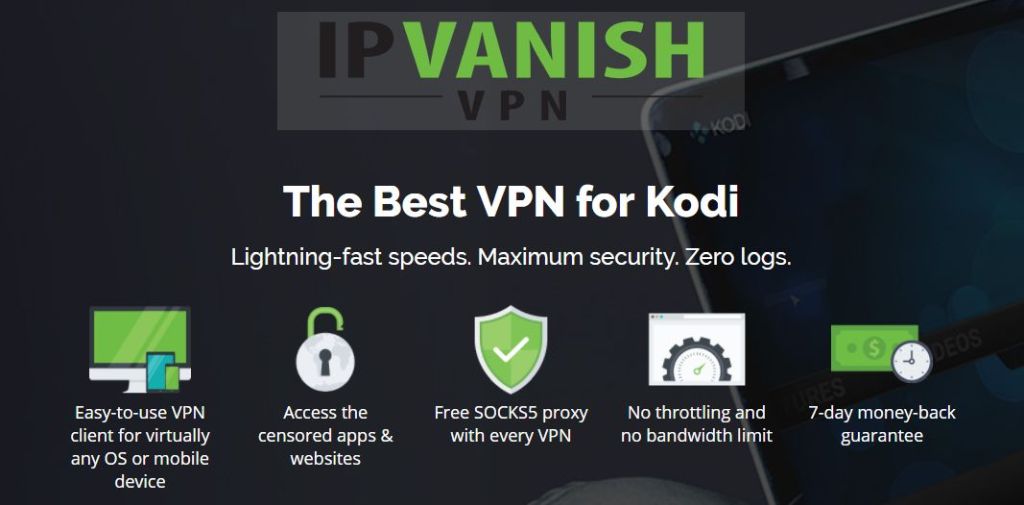
نوصي IPVanish للاستخدام مع كودي. توفر هذه الخدمة سرعة اتصال فائقة البرق ، وأكثر من 850 خادمًا في أكثر من 60 دولة ، وسياسة صارمة لعدم تسجيل الدخول ، وتشفير قوي 256-AES ، والبرمجيات المتاحة لأجهزة الكمبيوتر الشخصية ، Mac ، Android ، و iOS.
تقدم IPVanish ضمان استعادة الأموال لمدة 7 أيام مما يعني أن لديك أسبوعًا لاختباره بدون مخاطر. يرجى ملاحظة ذلك يمكن لقراء نصائح الإدمان أن ينقذوا نسبة هائلة تبلغ 60 ٪ هنا على الخطة السنوية IPVanish، مع انخفاض السعر الشهري إلى 4.87 دولار فقط / شهر.














تعليقات